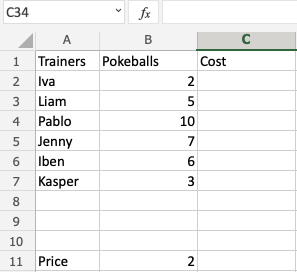Excel Absolute Referenzen
Absolute Referenzen
Eine absolute Referenz liegt vor, wenn eine Referenz das Dollarzeichen hat ($).
Es sperrt eine Referenz in der Formel.
Fügen Sie $ zur Formel hinzu, um absolute Bezüge zu verwenden.
Das Dollarzeichen hat drei verschiedene Zustände:
- Absolut für Spalte und Zeile. Die Referenz ist absolut gesperrt.
Beispiel=$A$1 - Absolut für die Spalte. Der Verweis ist an diese Spalte gebunden. Die Zeile bleibt relativ.
Beispiel=$A1 - Absolut für die Reihe. Der Verweis ist an diese Zeile gebunden. Die Spalte bleibt relativ.
Beispiel=A$1
Schauen wir uns ein Beispiel an, das den Pokemon-Trainern hilft, die Preise für Pokeballs zu berechnen.
Geben Sie die folgenden Daten ein oder kopieren Sie sie:
Daten erklärt
- Es gibt 6 Trainer: Iva, Liam, Adora, Jenny, Iben und Kasper
- Sie haben jeweils eine unterschiedliche Anzahl an Pokeballs in ihrem Warenkorb
- Der Preis pro Pokeball beträgt 2 Münzen
Helfen Sie ihnen, die Preise für die Pokeballs zu berechnen.
Die Preisreferenz ist B11. Wir möchten nicht, dass die Füllfunktion dies ändert, also sperren wir sie.
Die Referenz wird durch die Verwendung der Formel $B$11 absolut gesperrt.
Wie es geht, Schritt für Schritt:
- Geben Sie
C2(=)ein - Wählen Sie
B11 - Geben Sie (
$) vor demBund11 ein($B$11) - Geben Sie (
*) - Wählen Sie
B2 - Drücken Sie die Eingabetaste
C2:C7automatisch ausfüllen
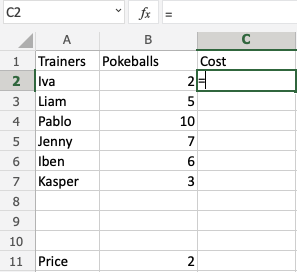
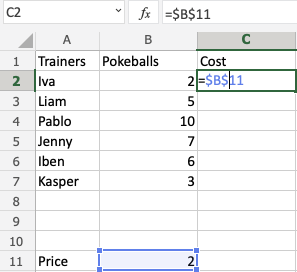
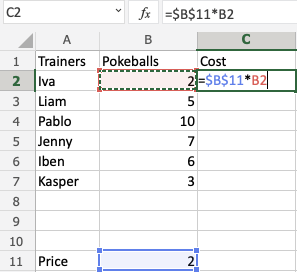
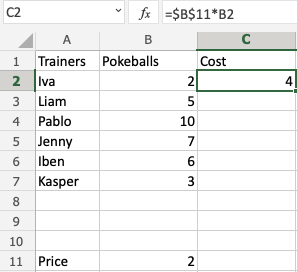
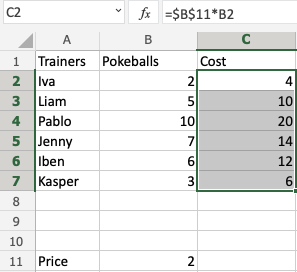
Herzlichen Glückwunsch! Du hast die Preise für die Pokeballs erfolgreich anhand einer absoluten Referenz berechnet.